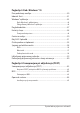CR17294 Prvo izdanje / Rujan 2020 E-priručnik
Autorsko pravo Niti jedan dio ovog priručnika, uključujući u njemu opisane proizvode i softver, ne smije se bez izričite pismene suglasnosti tvrtke ASUSTeK COMPUTER INC. (u daljnjem tekstu: ASUS) reproducirati, prenositi, prepisivati, pohranjivati u sustavu gdje se mu se može ponovo pristupiti ili prevoditi na bilo koji jezik, u bilo kojem obliku ili na bilo koji način, osim dokumentacije koju prodavatelj čuva u svrhu izrade sigurnosne kopije.
Sadržaj O ovom priručniku.....................................................................................................7 Konvencije koje se koriste u ovom priručniku...................................................... 8 Ikone..................................................................................................................................... 8 Tipografija..........................................................................................................................
Poglavlje 3: Rad s Windows® 10 Prvo pokretanje uređaja...........................................................................................40 Izbornik Start................................................................................................................41 Windows® aplikacije..................................................................................................43 Rad s Windows® aplikacijama.....................................................................................
Savjeti i ČPP Korisni savjeti za upotrebu prijenosnog računala..........................................68 Česta pitanja o hardveru..........................................................................................69 Česta pitanja o softveru...........................................................................................72 Dodaci Informacije o DVD-ROM pogonu............................................................................... 76 Informacije o Blu-ray ROM pogonu...................
Sigurnosni zahtjevi za napajanje............................................................................... 85 Obavijest o televiziji........................................................................................................ 85 Obavijest o proizvodima tvrtke Macrovision Corporation............................... 85 Sprječavanje oštećenja sluha......................................................................................
O ovom priručniku Ovaj priručnik donosi informacije o hardverskim i softverskim funkcijama prijenosnog računala i organiziran je po sljedećim poglavljima: Poglavlje 1: Postavljanje hardvera Ovo poglavlje detaljno opisuje hardverske komponente prijenosnog računala. Poglavlje 2: Upotreba prijenosnog računala Ovo poglavlje prikazuje način upotrebe različitih dijelova prijenosnog računala. Poglavlje 3: Rad s Windows® 10 Ovo poglavlje donosi pregled upotrebe sustava Windows® 10 prijenosnog računala.
Konvencije koje se koriste u ovom priručniku U svrhu naglašavanja ključnih informacija u ovom priručniku, poruke su predstavljene na sljedeći način: VAŽNO! Ova poruka sadrži bitne informacije koje za dovršenje zadatka treba pročitati. NAPOMENA: Ova poruka sadrži dodatne informacije i savjete koji mogu pomoći u izvođenju zadataka.
Sigurnosne mjere opreza Upotreba prijenosnog računala Prijenosno računalo smije se koristiti samo pri temperaturama okruženja od 5 °C (41 °F) do 35 °C (95 °F). Nazivni napon naveden je na natpisnoj pločici s donje strane računala i mora biti jednak naponu strujnog adaptera. Prijenosno računalo može postati toplo ili vruće tijekom uporabe ili punjenja baterijskog modula. Prijenosno računalo nemojte ostavljati u krilu ili blizu bilo kojeg dijela tijela da ne dođe do ozljede zbog izlaganja toplini.
Briga o prijenosnom računalu Odspojite izvor izmjeničnog napajanja i izvadite baterijski modul (ako se koristi) prije čišćenja prijenosnog računala. Koristite čistu celuloznu spužvu ili krpu od antilopa navlaženu otopinom neagresivnog sredstva za čišćenje i s nekoliko kapi tople vode. Uklonite višak vlage s prijenosnog računala koristeći suhu krpu. Nemojte koristiti jake otopine kao što su razrjeđivači, benzen i druge kemikalije na ili u blizini prijenosnog računala.
Propisno zbrinjavanje NEMOJTE odlagati prijenosno računalo u komunalni otpad. Dijelove ovog proizvoda moguće je ponovo koristiti i reciklirati. Simbol prekriženog koša za otpatke označava da se proizvod (električna i elektronička oprema te baterije koje sadrže živu) ne smije odlagati zajedno s komunalnim otpadom. Elektroničke proizvode odložite prema važećim lokalnim propisima. NE odlažite bateriju zajedno s komunalnim otpadom.
E-priručnik za prijenosno računalo
Poglavlje 1: Postavljanje hardvera E-priručnik za prijenosno računalo 13
Upoznajte svoje prijenosno računalo Prikaz odozgo NAPOMENA: Raspored tipki na tipkovnici može se razlikovati ovisno o regiji ili državi. Izgled prijenosnog računala također se može razlikovati ovisno o modelu prijenosnog računala.
Mikrofon Ugrađeni se mikrofon može upotrebljavati za videokonferencije, glasovnu naraciju ili jednostavno snimanje zvuka. Indikator kamere Indikator kamere svijetli kad se ugrađena kamera upotrebljava. Kamera Ugrađena kamera omogućuje snimanje fotografija ili videozapisa s pomoću prijenosnog računala. Ploča zaslona Ova ploča zaslona visoke rezolucije odlikuje se izvrsnim značajkama prikaza za fotografije, videozapise i druge multimedijske datoteke na vašem prijenosnom računalu.
Indikator značajke tipke zaključavanja Ovaj indikator svijetli kada je aktivirana značajka funkcijske tipke. NAPOMENA: Dodatne informacije potražite u dijelu Korištenje tipkovnice u ovom priručniku. Dodirna pločica/Numerička tipkovnica (na nekim modelima) Ovo omogućuje promjenu između dodirna pločica i numeričke tipkovnice. Dodirna pločica omogućuje upotrebu dodira s više prstiju za navigaciju na zaslonu, što omogućuje intuitivno korisničko iskustvo. Također oponaša funkcije normalnog miša.
Gumb napajanja Pritisnite gumb napajanja kako biste uključili ili isključili prijenosno računalo. Gumb napajanja također možete upotrijebiti kako biste prijenosno računalo stavili u stanje mirovanja ili hibernacije i kako biste ga probudili iz stanja mirovanja ili hibernacije. U slučaju kada prijenosno računalo ne reagira, pritisnite i držite gumb napajanja najmanje četiri (4) sekunde dok se prijenosno računalo ne isključi.
Pogled s donje strane NAPOMENA: Pogled s donje strane može se razlikovati ovisno o modelu. UPOZORENJE! Prijenosno računalo može postati toplo ili vruće tijekom uporabe ili punjenja baterijskog modula. Prijenosno računalo nemojte ostavljati u krilu ili blizu bilo kojeg dijela tijela da ne dođe do ozljede zbog izlaganja toplini. Kada radite na prijenosnom računalu, nemojte ga stavljati na površine koje mogu zaklanjati ventilacijske otvore.
Ventilacijski otvori Ventilacijski otvori omogućuju ulazak hladnog zraka i izlazak toplog zraka iz prijenosnog računala. UPOZORENJE! Uvjerite se da papir, knjige, odjeća, kabeli ili drugi predmeti ne blokiraju niti jedan od ventilacijskih otvora. U suprotnom može doći do pregrijavanja. Zvučnici Ugrađeni zvučnici omogućuju vam da čujete zvuk izravno iz prijenosnog računala. Značajkama zvuka upravlja se putem softvera.
Pogled s desne strane Indikatori stanja Indikatori stanja pomažu u identificiranju trenutnog stanja hardvera vašeg prijenosnog računala. Dvobojni indikator stanja napunjenosti baterije Dvobojni LED indikator vizualno prikazuje stanje napunjenosti baterije.
Boja Stanje Neprestano bijelo Prijenosno je računalo priključeno na izvor napajanja i baterija je napunjena između 95 % i 100 %. Neprestano narančasto Prijenosno je računalo priključeno na izvor napajanja, baterija se puni i napunjena je manje od 95 %. Trepereće narančasto Prijenosno se računalo napaja iz baterije i baterija je napunjena manje od 10 %. Isključeno svjetlo Prijenosno se računalo napaja iz baterije i baterija je napunjena između 10 % i 100 %.
Pogled s lijeve strane Ulazni priključak za napajanje (DC) Za punjenje baterije i napajanje računala isporučeni adapter za napajanje ukopčajte u ovaj priključak. UPOZORENJE! Tijekom upotrebe adapter može postati topao ili vruć. Nemojte prekrivati adapter i držite ga podalje od tijela kad je priključen na izvor napajanja. VAŽNO! Za punjenje baterije i napajanje prijenosnog računala upotrebljavajte samo isporučeni adapter za napajanje.
USB 3.2 priključak 1. generacije USB 3.2 (univerzalna serijska sabirnica 3.2) priključak 1. generacije osigurava brzinu prijenosa do 5 Gbit/s i kompatibilan je sa standardom USB 2.0. USB 3.2 priključak Type-C® 1. generacije USB 3.2 (univerzalna serijska sabirnica 3.2) priključak Type-C® 1. generacije osigurava brzinu prijenosa do 5 Gbit/s i kompatibilan je sa standardom USB 2.0. NAPOMENA: Brzina prijenosa ovog priključka može se razlikovati ovisno o modelu.
E-priručnik za prijenosno računalo
Poglavlje 2: Upotreba prijenosnog računala E-priručnik za prijenosno računalo 25
Početak rada Punjenje prijenosnog računala A. Ukopčajte priključak za istosmjerno napajanje u ulaz (DC) napajanja prijenosnog računala. B. Priključite adapter izmjeničnog napajanja u izvor 100 V ~ 240 V napajanja. Punite prijenosno računalo 3 sata prije prve upotrebe. NAPOMENA: Izgled adaptera napajanja može razlikovati ovisno o modelu i vašoj regiji.
VAŽNO! • Pronađite naljepnicu s nazivnim ulaznim/izlaznim podacima na prijenosnom računalu i pobrinite se da se oni podudaraju s ulaznim/izlaznim podacima na adapteru napajanja. Neki modeli prijenosnih računala mogu imati više nazvinih izlaznih struja, ovisno o dostupnom SKU. • Pobrinite se da prijenosno računalo bude priključeno na električno napajanje prije njegovog prvog uključivanja.
Podignite i otvorite ploču zaslona Pritisnite tipku napajanja 28 E-priručnik za prijenosno računalo
Korištenje dodirne plohe Pomicanje pokazivača Možete kucnuti ili kliknuti bilo gdje na dodirnoj plohi radi aktiviranja pokazivača, zatim povucite prstom po dodirnoj plohi radi pomicanja pokazivača po ekranu.
Geste s jednim prstom Kucnite/dvaput kucnite • Dodirnite aplikaciju koju želite odabrati. • Dvostruko dodirnite aplikaciju koju želite pokrenuti. Povlačenje i ispuštanje Dvaput kucnite stavku, zatim vucite isti prst bez njegova podizanja s dodirne plohe. Ako želite ispustiti stavku na novu lokaciju, odvojite prst od dodirne plohe.
Lijevi klik Desni klik • Kliknite aplikaciju koju želite Ako želite otvoriti izbornik desne odabrati. tipke miša, kliknite ovaj gumb. • Dvaput kliknite aplikaciju koju želite pokrenuti. NAPOMENA: Područja unutar točkaste crte predstavljaju lokacije lijeve tipke miša i desne tipke miša na dodirnoj plohi. Geste s dva prsta Kucnite Dotaknite dodirnu plohu s dva prsta za simulaciju funkcije desnog klika.
Listanje s dva prsta (gore/dolje) Listanje s dva prsta (lijevo/desno) Povlačite dva prsta za listanje prema gore ili dolje. Povlačite dva prsta za listanje udesno ili ulijevo. Smanjivanje zumom Povećavanje zumom Približite zajedno dva prsta na dodirnoj plohi. Razdvojite dva prsta na dodirnoj plohi.
Povlačenje i ispuštanje Odaberite stavku i zatim pritisnite i držite lijevu tipku. Drugi prst povlačite po dodirnoj plohi i pomičite stavku, dignite prst i odvojite ga od gumba radi spuštanja stavke. Geste s tri prsta Kucnite Dotaknite dodirnu plohu s tri prsta za pozivanje Cortane.
Prijeđite prstom lijevo/desno Ako ste otvorili više aplikacija, povucite s tri prsta lijevo ili desno za prijelaz među tim aplikacijama. Povlačenje gore Povlačenje dolje Prijeđite prstom prema gore za pregled svih trenutno otvorenih aplikacija. Za prikaz radne površine, prijeđite prstima prema dolje.
Geste s četiri prsta Kucnite Dotaknite dodirnu plohu s četiri prsta da pokrenete Action Center. Prilagođavanje dodirne plohe 1. U programskoj traci Action Center, pokrenite All settings (Sve postavke). 2. Odaberite Devices (Uređaji), zatim odaberite Touchpad (Dodirna ploha). 3. Prilagodite postavke prema vašoj želji.
Upotreba numeričke tipkovnice (na nekim modelima) • Pritisnite i držite jednu sekundu za prijelaz između brojčanih tipki i dodirne plohe. • Dodirnite tipkovnice. • Pritisnite i držite i zatim povucite bilo gdje na numeričkoj tipkovnici za pokretanje Windows kalkulatora. za podešavanje svjetline numeričke VAŽNO! Zapamtite da su sve verzije za NumberPad podržane samo na najnovijem operativnom sustavu Microsoft Windows®.
Korištenje tipkovnice Tipke prečaca Tipke prečaca na vašem prijenosnom računalu mogu aktivirati sljedeće naredbe: Uključuje i isključuje zvučnik Smanjuje glasnoću zvučnika Povećava glasnoću zvučnika smanjuje svjetlinu zaslona povećava svjetlinu zaslona Aktivira ili deaktivira dodirnu plohu Podešavanje svjetlina pozadinskog osvjetljenja tipkovnice Prebacuje režim prikaza NAPOMENA: Ne zaboravite spojiti drugi zaslon na prijenosno računalo.
Aktivira zaslon za zaključavanje. Uključivanje ili isključivanje kamere Aktivacija alata za snimanje slike zaslona Pokreće My ASUS Funkcijske tipke Pritisnite za omogućavanje ili onemogućavanje značajki funkcijskih tipki. kada je omogućena značajka funkcijskih tipka, možete pristupiti Tipkama prečaca držeći ih pritisnutim u kombinaciji s tipkama u gornjem redu.
Poglavlje 3: Rad s Windows® 10 E-priručnik za prijenosno računalo 39
Prvo pokretanje uređaja Pri prvom pokretanju računala pojavljuje se niz prozora koji će vam pomoći pri konfiguriranju osnovnih postavki operativnog sustava Windows® 10. Prvo pokretanje prijenosnog računala: 1. Pritisnite gumb za uključivanje na prijenosnom računalu. Pričekajte nekoliko minuta da se pojavi ekran za postavljanje. 2. Na zaslonu za pripremu odaberite regiju i jezik koji želite koristiti na prijenosnom računalu. 3. Pažljivo pročitajte uvjete licence. Odaberite I accept (Prihvaćam). 4.
Izbornik Start Izbornik Start je glavni ulaz u programe na vašem prijenosnom računalu, Windows® aplikacije, mape i postavke.
Pokretanje izbornika Start Postavite pokazivač miša iznad gumba Start u donjem lijevom kutu radne površine pa ga kliknite. Pritisnite tipku s Windows logotipom na tipkovnici. Otvaranje programa iz izbornika Start Jedan od najčešćih oblika korištenja izbornika Start je otvaranje programa instaliranih na prijenosnom računalu. Postavite pokazivač miša iznad programa pa ga pokrenite klikom. Kroz programe se pomičite koristeći tipke sa strelicama. Pritisnite da ga pokrenete.
Windows® aplikacije U desnom oknu izbornika Start prikazane su u obliku pločica aplikacije kojima tako možete brzo i jednostavno pristupiti. NAPOMENA: Za potpuno pokretanje nekih Windows® aplikacija potrebno je prijaviti se u Microsoft račun.
Rad s Windows® aplikacijama Pomoću dodirnog zaslona prijenosnog računala, dodirne plohe ili tipkovnice pokrećite, prilagođavajte i zatvarajte aplikacije. Pokretanje aplikacija Windows® u izborniku Start Pokazivač miša postavite iznad aplikacije pa je pokrenite klikom. Kroz aplikacije se pomičite koristeći tipke sa strelicama. Pritisnite za pokretanje aplikacije.
Promjena veličine aplikacije Pokazivač miša postavite iznad aplikacije i kliknite desnu tipku, a zatim kliknite Resize (Promijeni veličinu) i odaberite veličinu pločice aplikacije. Kroz aplikacije se pomičite koristeći tipke sa strelicama. Pritisnite ili (na nekim modelima) i zatim odaberite Resize (Promijeni veličinu) i odaberite veličinu pločice aplikacije.
Prikvačivanje aplikacija na programsku traku Postavite pokazivač miša iznad aplikacija i kliknite je desnom tipkom, a zatim kliknite Pin to taskbar (Prikvači na programsku traku). Kroz aplikacije se pomičite koristeći tipke sa strelicama. Pritisnite ili (na nekim modelima) i zatim odaberite Pin to taskbar (Prikvači na programsku traku).
Pregled zadataka Značajka prikaza zadataka omogućava brzi prijelaz između otvorenih aplikacija i programa, ali i prijelaz između različitih radnih površina. Prikaz pregleda zadataka Postavite pokazivač miša iznad ikone u programskoj traci pa je kliknite. Pritisnite E-priručnik za prijenosno računalo na tipkovnici.
Funkcija Snap Funkcija Snap (Poravnanje) prikazuje aplikacije jednu pored druge, što vam omogućava vam rad s više aplikacija ili prijelaz između njih. Promjena hotspotova Aplikacija možete povlačiti i ispuštati na ova aktivna mjesta i tako ih poravnati na mjestu.
Upotreba funkcije Snap (Poravnavanje) 1. Pokrenite aplikaciju koju želite poravnati. 2. Povucite traku s nazivom aplikacije i ispustite aplikaciju na rub zaslona kako bi se ona s istim poravnala. 3. Pokrenite drugu aplikacije i ponovite navedene upute za poravnanje druge aplikacije. 1. Pokrenite aplikaciju koju želite poravnati. 2. Pritisnite i zadržite tipku , zatim poravnajte aplikaciju koristeći tipke sa strelicama. 3.
Centar za radnje Centar za radnje na jednom mjestu objedinjuje obavijesti iz aplikacija i tu možete ostvariti interakciju s tim aplikacijama. Osim toga, na njegovu dnu nalazi se vrlo koristan odjeljak Brze radnje. Centar za radnje Postavite pokazivač miša iznad ikone u programskoj traci pa je kliknite. Pritisnite 50 na tipkovnici.
Moj ASUS Splendid ASUS Splendid omogućuje svim ASUS pločama zaslona prikaz jednakih i točnih boja. Za podešavanje postavki prikaza možete odabrati Vivid (Živopisno), Eye Care (Zaštita za oči) ili Manual Mode (Ručni način rada) pored Normal Mode (Normalan način rada). • Normal Mode (Normalan način rada): Preko ispravki za Gamma (Gama) i Color temperature (Temperatura boje), prikaz slike na ploči bit će koliko je god moguće bliži onom kako oko vidi boje u naravi.
Razina 1-5: Što je razina viša, to će emisija plave svjetlosti biti manja. Razina 5 je optimizirana postavka i u skladu je s TÜV certifikatom za nisku razinu plave svjetlosti.
Kako biste izbjegli naprezanje očiju, slijedite na sljedeće savjete: • U slučaju dugotrajnog rada, povremeno se udaljite od zaslona. Preporučuju se kratke stanke (barem 5 minuta) nakon oko 1 sat neprekidnog rada za računalom. Kraće, ali češće stanke učinkovitije su od jedne dugotrajne stanke. • Da bi se smanjilo naprezanje očiju i suhoća, povremeno odmorite oči fokusirajući se na predmete u daljini.
Ostale prečice na tipkovnici Pomoću tipkovnice također možete koristiti sljedeće prečice za pomoć pri pokretanju aplikacija i snalaženju u Windows® 10.
Pokreće se Search (Traži) Pokreće se okno Project (Projekcija) Otvara prozor Rad Otvara Centar za laki pristup Otvara se kontekstualni izbornik za gumb Start Pokreće ikonu povećala i obavlja zumiranje na zaslonu Zumiranje zaslona E-priručnik za prijenosno računalo 55
Spajanje na bežičnu mrežu Wi-Fi Pristupajte e-pošti, surfajte internetom i zajednički koristite aplikacije putem društvenih stranica pomoću Wi-Fi veze prijenosnog računala. VAŽNO! Airplane mode (Način rada u zrakoplovu) deaktivira ovu funkciju. Isključite Airplane mode (Način rada u zrakoplovu) prije omogućava Wi-Fi veze. Povezivanje na Wi-Fi Prijenosno računalo spojite na Wi-Fi mrežu prema sljedećim uputama: 1. Odaberite ikonu u programskoj traci. 2. Odaberite ikonu 3.
Bluetooth Olakšajte bežični prijenos podataka preko Bluetooth uređaja. VAŽNO! Airplane mode (Način rada u zrakoplovu) deaktivira ovu funkciju. Isključite Airplane mode (Način rada u zrakoplovu) prije omogućavanja Bluetooth veze uređaja. Uparivanje s uređajima koji sadrže Bluetooth Morate upariti prijenosno računalo s uređajima s uređajima s Bluetooth radi aktiviranja prijenosa podataka. Uređaje povežite prema sljedećim uputama: 1. Pokrenite Settings (Postavke) u izborniku Start. 2.
Zrakoplovni način rada Airplane mode (Zrakoplovni način rada) deaktivira bežičnu komunikaciju, te vam omogućuje sigurno korištenje prijenosnog računala za vrijeme leta zrakoplovom. NAPOMENA: Kontaktirajte svoju zrakoplovnu tvrtku kako biste se upoznali s povezanim uslugama na letu koje je moguće koristiti i ograničenjima koja treba slijediti pri korištenju prijenosnog računala tijekom leta. Uključuje zrakoplovni način rada 1. U programskoj traci pokrenite Action Center (Centar za radnje). 2.
Isključivanje prijenosnog računala Prijenosno računalo možete isključiti na jedan od sljedećih načina: • Ako želite normalno isključivanje, pokrenite izbornik Start pa odaberite > Shut down (Isključi). • Na zaslonu za prijavu odaberite (Isključi). • Pritisnite > Shut down kako bi se pokrenula opcija Isključivanje sustava Windows. Na padajućem popisu odaberite Shut Down (Isključivanje) i zatim odaberite OK (U redu).
Postavljanje prijenosnog računala u stanje mirovanja Ako prijenosno računalo želite staviti u stanje mirovanja: • Pokrenite izbornik Start pa odaberite Sleep (Mirovanje). • Na zaslonu za prijavu odaberite (Mirovanje). Pritisnite > > Sleep kako bi se pokrenula opcija Shut Down Windows (Isključivanje sustava Windows). Na padajućem popisu odaberite Sleep (Mirovanje) i zatim odaberite OK (U redu).
Poglavlje 4: Samoprovjera pri uključivanju (POST) E-priručnik za prijenosno računalo 61
Samoprovjera pri uključivanju (POST) POST (Power-On Self Test - automatska provjera pri uključivanju) predstavlja niz dijagnostičkih provjera pod kontrolom softvera koje se izvode pri uključivanju ili ponovnom pokretanju prijenosnog računala. Softver za kontrolu POST instalira se kao trajni dio arhitekture prijenosnog računala.
Pristupanje u BIOS Uđite u postavke BIOS-a na jedan od sljedećih načina: • Iznova pokrenite prijenosno računalo i zatim pritisnite za vrijeme provjere POST. • Pokrenite izbornik Start i odaberite Settings (Postavke) > Update & security (Ažuriranje i sigurnost) > Recovery (Oporavak), zatim odaberite Restart now (Ponovno pokreni) na zaslonu za napredno pokretanje.
Oporavak sustava Upotreba opcija za oporavak na prijenosnom računalu omogućit će vam obnavljanje sustava u njegovo početno stanje ili jednostavno osvježavanje njegovih postavki radi poboljšanja radnih svojstava. VAŽNO! • Izradite sigurnosnu kopiju svih vaših podataka prije izvođenja bilo koje opcije oporavka sustava na prijenosnom računalu. • Zabilježite prilagođene postavke kao što su mrežne postavke, korisnička imena i lozinke kako biste spriječili gubitak podataka.
• Advanced startup (Napredno pokretanje) - upotreba ove opcije omogućuje izvođenje drugih naprednih opcija oporavka na prijenosnom računalu, kao što su: - Upotreba USB pogona, mrežne veze ili Windows DVD-a za oporavak za pokretanje prijenosnog računala.
2. 66 U opcijama Update and security (Ažuriranje i sigurnost) odaberite Recovery (Oporavak) i zatim odaberite opciju za oporavak koju želite upotrijebiti.
Savjeti i ČPP E-priručnik za prijenosno računalo 67
Korisni savjeti za upotrebu prijenosnog računala Sljedeći će vam savjeti pomoći da maksimalno iskoristite mogućnosti prijenosnog računala, održavate rad sustava i zaštitite svoje podatke: • Povremeno nadogradite sustav Windows® kako bi sigurnosne postavke aplikacija uvijek bile ažurne. • Podatke zaštitite antivirusnim softverom i pazite da je i taj softver uvijek ažuran. • Osim ako to nije neophodno, prijenosno računalno nemojte prisilno isključivati.
Česta pitanja o hardveru 1. Kada uključim prijenosno računalo, na zaslonu se pojavljuje crna točka, a ponekad i obojana točka. Što trebam učiniti? Pojava ovih točaka na zaslonu normalna je i ne utječe na rad sustava. Ako se točke nastave pojavljivati i počnu utjecati na rad sustava, za pomoć se obratite ovlaštenom servisnom centru tvrtke ASUS. 2. Boje i svjetlina ploče zaslona nisu ujednačene.
4. 5. Ne uključuje se indikator napunjenosti baterije. Što nije u redu? • Provjerite je li adapter za napajanje pravilno ukopčan te je li baterija pravilno umetnuta. Možete i iskopčati adapter za napajanje ili izvaditi bateriju, pričekati minutu i zatim ponovo ukopčati adapter u izvor napajanja ili vratiti bateriju u prijenosno računalo. • Ako je problem i dalje prisutan, za pomoć se obratite servisnom centru tvrtke ASUS. Zašto dodirna pločica ne radi? Za omogućavanje dodirne pločice pritisnite 6. .
8. Ne mogu pravilno upotrebljavati tipkovnicu prijenosnog računala jer se kursor neprekidno pomiče. Što trebam učiniti? Pazite da ništa nehotice ne dodiruje ili pritišće dodirnu pločicu dok upotrebljavate tipkovnicu. Možete i pritisnuti i onemogućiti dodirnu pločicu.
Česta pitanja o softveru 1. Kada uključim prijenosno računalo, uključuje se indikator napajanja, ali na zaslonu se ništa ne pojavljuje. Kako to mogu popraviti? Možete isprobati bilo koji od sljedećih prijedloga: 2. • Pritisnite gumb napajanja i držite ga pritisnutim najmanje četiri (4) sekunde kako biste prisilno isključili prijenosno računalo. Provjerite je li adapter za napajanje pravilno ukopčan i je li baterija pravilno umetnuta i zatim ponovo uključite prijenosno računalo.
4. Moje se prijenosno računalo ne pokreće. Kako to mogu popraviti? Možete isprobati bilo koji od sljedećih prijedloga: 5. • Odspojite sve uređaje koji su povezani s prijenosnim računalom i zatim ponovo pokrenite sustav. • Ako je problem i dalje prisutan, za pomoć se obratite servisnom centru tvrtke ASUS. Zašto prijenosno računalo ne mogu probuditi iz stanja mirovanja? • Kako biste prijenosno računalo prebacili u zadnji upotrijebljeni način rada, pritisnite gumb napajanja.
E-priručnik za prijenosno računalo
Dodaci E-priručnik za prijenosno računalo 75
Informacije o DVD-ROM pogonu DVD-ROM pogon omogućuje vam pregledavanje vlastitih CD-ova i DVD-ova te njihovo stvaranje. Za reprodukciju filmova na DVD-u možete kupiti softver za reprodukciju DVD-a. NAPOMENA: DVD-ROM pogon dostupan je na nekim modelima. Regionalne informacije o reprodukciji sadržaja Reprodukcija filmova na DVD-u uključuje dekodiranje MPEG2 videozapisa, dešifriranje digitalnog AC3 zvuka i dešifriranje sadržaja zaštićenog CSS sustavom.
Definicije regija Regija 1 Kanada, SAD, teritoriji SAD-a Regija 2 Češka, Egipat, Finska, Francuska, Njemačka, Zaljevske zemlje, Mađarska, Island, Iran, Irak, Irska, Italija, Japan, Nizozemska, Norveška, Poljska, Portugal, Saudijska Arabija, Škotska, Republika Južna Afrika, Španjolska, Švedska, Švicarska, Sirija, Turska, Ujedinjeno Kraljevstvo, Grčka, republike bivše Jugoslavije, Slovačka Regija 3 Burma, Indonezija, Južna Koreja, Malezija, Filipini, Singapur, Tajvan, Tajland, Vijetnam Regija 4 Australija, Ka
Informacije o Blu-ray ROM pogonu Blu-ray ROM pogon omogućuje vam reprodukciju HD (High-Definition) videozapisa i drugih vrsta diskova kao što su DVD-i i CD-i. NAPOMENA: Blu-ray ROM pogon dostupan je na nekim modelima. Definicije regija Regija A Države Sjeverne, Srednje i Južne Amerike i njihovi teritoriji, Tajvan, Hong Kong, Makao, Japan, Koreja (Sjeverna i Južna), države jugoistočne Azije i njihovi teritoriji.
Pregled 4. kolovoza 1998. u Službenom listu Europske zajednice objavljena je odluka o standardu CTR 21. CTR 21 primjenjuje se na svu terminalnu opremu koja ne podržava govornu telefoniju s dvotonskom višefrekvencijskom (DTMF) signalizacijom, a koja se priključuje na PSTN-ove (analogne javne komutirane telefonske mreže). CTR 21 je standard o zajedničkom tehničkom propisu (engl.
U ovoj su tablici navedene države u kojima se trenutačno primjenjuje standard CTR21.
Ove su informacije preuzete od institucije CETECOM i prenose se bez odgovornosti. Ažuriranja tablice potražite na web-mjestu http://www.cetecom.de/technologies/ctr_21.html. 1 Nacionalni se propisi primjenjuju samo ako se oprema koristi pulsnim biranjem (proizvođači u korisničkom priručniku opreme mogu navesti da oprema podržava samo dvotonsku višefrekvencijsku (DTMF) signalizaciju, čime prestaje potreba za dodatnim testiranjem).
Izjava o sukladnosti s pravilima Federalne komisije za komunikacije (engl. Federal Communications Commission) o smetnjama Ovaj je uređaj sukladan s člankom 15. FCC pravila. Rukovanje je podložno dvama uvjetima: • Ovaj uređaj ne smije uzrokovati štetne smetnje. • Ovaj će uređaj primiti sve smetnje kojima bude izložen, uključujući i one koje bi mogle uzrokovati neželjene posljedice.
Upozorenje o izloženosti zračenju radijskih frekvencija (RF) u skladu s pravilima FCC-a UPOZORENJE! Promjene ili preinake koje nisu izričito odobrene od strane tijela zaduženoga za osiguravanje sukladnosti mogu dovesti do uskraćivanja prava korisniku da rukuje ovom opremom. Ova je oprema sukladna s FCC ograničenjima izlaganja zračenju u nekontroliranom okruženju. Kako biste se pridržavali FCC propisa o izlaganju RF zračenju, izbjegavajte kontakt s antenom odašiljača tijekom emitiranja.
Obavijest o sigurnosti u skladu s UL standardima Potrebno u skladu sa standardom UL 1459 o telekomunikacijskoj (telefonskoj) opremi koja se električnim putem priključuje na telekomunikacijsku mrežu čiji je maksimalni vršni radni napon 200 V, maksimalan napon od vrha do vrha 300 V, a maksimalan efektivni napon 105 V te koja se postavlja ili upotrebljava u skladu s državnim standardom o elektroničkoj opremi (engl. National Electrical Code, NFPA 70).
Sigurnosni zahtjevi za napajanje Za napajanje proizvoda s nazivnom električnom strujom do 6 A težih od 3 kg moraju se upotrebljavati kabeli za napajanje čije su dimenzije najmanje: H05VV-F, 3G, 0,75 mm2 ili H05VV-F, 2G, 0,75 mm2. Obavijest o televiziji Obavijest instalaterima sustava kabelske televizije: kabelski distribucijski sustav treba biti uzemljen u skladu sa standardom ANSI/NFPA 70 te državnim standardom o elektroničkoj opremi (engl.
Upozorenja za litij (litij-ionske baterije) za nordijske zemlje CAUTION! Danger of explosion if battery is incorrectly replaced. Replace only with the same or equivalent type recommended by the manufacturer. Dispose of used batteries according to the manufacturer’s instructions. (English) ATTENZIONE! Rischio di esplosione della batteria se sostituita in modo errato. Sostituire la batteria con un una di tipo uguale o equivalente consigliata dalla fabbrica. Non disperdere le batterie nell’ambiente.
Odobrenje u skladu sa standardom CTR 21 (za prijenosna računala s ugrađenim modemom) Danski Nizozemski Engleski Finski Francuski E-priručnik za prijenosno računalo 87
Njemački Grčki Talijanski Portugalski Španjolski Švedski 88 E-priručnik za prijenosno računalo
Izjava o sukladnosti Uredbi o zaštiti okoliša proizvoda Tvrtka ASUS se pri dizajnu i proizvodnji proizvoda pridržava koncepata o ekološki prihvatljivom dizajnu pa je svaka faza životnog ciklusa ASUS proizvoda u skladu s globalnim propisima o zaštiti okoliša. Uz to, tvrtka ASUS ispunjava svoju zakonsku obvezu objavljivanja važnih informacija. Pojedinosti o tome koje je informacije tvrtka ASUS zakonski dužna objavljivati potražite na web-mjestu http://csr.asus.com/Compliance.htm.
Usluga recikliranja/prihvata tvrtke ASUS Programi recikliranja i prihvata tvrtke ASUS rezultat su predanosti najvišim standardima zaštite okoliša. Vjerujemo da trebamo ponuditi rješenja za odgovorno recikliranje naših proizvoda, baterija, drugih komponenti i ambalaže. Pojedinosti o recikliranju za pojedine regije potražite na web-mjestu http://csr. asus.com/english/Takeback.htm.
Proizvod s kvalifikacijom ENERGY STAR ENERGY STAR zajednički je program Američke agencije za zaštitu okoliša (engl. Environmental Protection Agency) i Ministarstva energetike SAD-a (engl. Department of Energy) čije smjernice o energetski učinkovitim proizvodima omogućuju uštede i čuvaju okoliš. Svi ASUS proizvodi s logotipom ENERGY STAR sukladni su sa standardom ENERGY STAR, a njihove su funkcije upravljanja energijom tvornički postavljene.
Pojednostavljena EU izjava o usklađenosti Tvrtka ASUSTek Computer Inc. ovim izjavljuje kako ovaj uređaj udovoljava osnovnim zahtjevima i drugim relevantnim odredbama Direktive 2014/53/EU. Cijeli tekst EU Izjave o usklađenosti dostupan je na web-mjestu https://www.asus.com/support/.